Какой виндовс поставить на сервер
Задаваясь вопросом, какую версию Windows Server выбрать для своего бизнеса, пользователи, как правило, сталкиваются с большим разнообразием, и далеко не всегда понятно как выбрать наиболее подходящий вариант. У операционной системы Windows Server существуют не только разные версии, но и разные редакции. Давайте разберемcя в чем же отличия между ними.
Что такое версия Windows Server?
В 90-е годы, во времена Windows NT, каждая версия Windows Server имела уникальный номер. Например, у Windows NT были номера 3.1, 3.51 и 4.0. Но начиная с 2000 года Microsoft вместо номера начала добавлять после названия год запуска операционной системы: Microsoft Windows 2000, Windows Server 2003, 2008 (которая также имела версию R2), 2012 (также с R2), 2016 и 2019, и т.д.
Каждая новая версия Microsoft Windows Server представляет новые функциональные возможности. Например, виртуализация Hyper-V, Server Core и BitLocker были представлены в Windows Server 2008, контейнеры Windows и Nano Server были представлены в Windows Server 2016, а Windows Server 2019 принес с собой Windows Admin Center — новый способ удаленного администрирования серверной инфраструктуры, улучшения гиперконвергентной инфраструктуры и глубокую поддержку подсистемы Linux.
Что такое завершение поддержки?
Как говорится, ничто не вечно. И в определенный момент Microsoft прекращает выпуск патчей для устаревшего программного обеспечения. Дата, до которой Microsoft выпускает обновления для продукта, называется датой окончания поддержки. И после того, как эта дата пройдет, устаревшая версия ОС станет легкой мишенью для вредоносных программ, поскольку она больше не будет получать обновления безопасности и, следовательно, будет уязвима для новых эксплоитов.
Операционные системы Microsoft обычно поддерживаются не менее 10 лет. Например, популярный Windows Server 2003, выпущенный в апреле 2003 года, имел расширенную поддержку, которая закончились в 2015 году. Расширенная поддержка Windows Server 2008 R2 должна закончиться в январе 2020 года, а Windows Server 2012 R2 продолжит получать обновления по крайней мере до октября 2023 года. Версии Server 2016 и 2019 будут получать обновления по 2027 и 2029 год соответственно. Поэтому в целях безопасности организациям на самом деле следует использовать только свежие версии Windows Server.
Что такое редакция Windows Server?
Когда вы покупаете автомобиль, вам доступно, как минимум, несколько комплектаций одной и той же модели. Например, базовый экономичный вариант, роскошный вариант с кожаными сиденьями и люком на крыше, а также спортивный вариант с большими колесами и более мощным двигателем. Другими словами, каждая версия автомобиля имеет свою цену и набор функций для групп клиентов с разными бюджетами и потребностями.
То же самое касается выпусков Windows Server. Каждый вариант включает в себя функциональность, которая подходит для разных компаний, в зависимости от их размера и бюджета. Например, разные редакции могут поддерживать разное количество пользователей.
Различия между редакциями Windows Server 2012 R2
Чтобы помочь понять некоторые различия между редакциями ОС, давайте разберем их на примере Windows Server 2012 R2:
- Foundation — серверная ОС общего назначения, лучше всего подходящая для серверов нижнего уровня. ОС поддерживает только один процессор и 32 ГБ RAM. Редакция Foundation (недоступная в Windows Server 2016) ограничена 15 пользователями, что делает ее пригодной только для небольших офисов. Foundation доступен только через OEM-производителей, что обычно означает, что он предустановлен на компьютерах, которые вы покупаете у таких компаний, как Dell и HPE.
- Essentials (ранее SBS или Small Business Server) — это простое в настройке серверное решение, которое поддерживает до 25 пользователей и 50 устройств, что делает его подходящим для небольших офисов. Essentials поддерживает более мощное оборудование с объемом оперативной памяти до 64 ГБ и двумя процессорами. В отличие от других выпусков Windows Server, в Essentials предварительно настроены роли, такие как Active Directory, DNS, файловые службы, IIS и удаленный рабочий стол, что делает его идеальным для организаций с менее развитым ИТ-направлением или менее опытным ИТ-персоналом.
- Standard не ограничивает пользователей, но в отличие от Foundation и Essentials вам придется отдельно приобретать клиентские лицензии (CAL) в зависимости от того, сколько людей вам нужно поддерживать. Standard поддерживает максимум 4 ТБ RAM, а каждая приобретаемая лицензия распространяется на два процессора. Если вы заинтересованы в виртуализации, этот выпуск позволит вам использовать гипервизор Hyper-V для запуска до двух виртуальных экземпляров операционной системы (дополнительные виртуальные экземпляры Windows Server потребуют дополнительных затрат) на одном физическом оборудовании, что делает редакцию Standard подходящей для легкой виртуализированной среды.
- Datacenter — это самая лучшая и самая дорогая редакция Windows Server. Windows Server 2012 R2 Datacenter практически идентичен стандартной версии с одним большим исключением. С лицензией Datacenter вы можете запускать неограниченное количество виртуальных экземпляров с Windows Server в качестве гостевой ОС на одном двухпроцессорном компьютере. Эта небольшая разница имеет большое влияние, так как компании могут сэкономить, запустив десятки экземпляров ОС на одном сервере.

Различия между редакциями Windows Server 2016 и 2019
- Hyper-V — это бесплатная редакция Windows Server, предназначенная только для запуска роли гипервизора Hyper-V. Его цель — быть гипервизором для вашей виртуальной среды. У него нет графического интерфейса. По сути, это урезанная версия Server Core. Вы будете использовать sconfig.cmd, чтобы включить гипервизор, а затем управлять средой с помощью диспетчера Hyper-V (как часть RSAT) с рабочей станции Windows 10 в вашей сети. Рекомендуется использовать именно эту редакцию для вашего гипервизора, чтобы сохранить чистоту и простоту лицензирования.
- Essentials — идеально подходит как для малого и среднего бизнеса, так и для людей с потребностями в базовых функциях сервера. Графический интерфейс в значительной степени такой же, как и в Standard, за исключением мастера настройки Essentials.
Права на виртуализацию
Вам разрешено запускать один физический экземпляр Essentials в качестве хоста Hyper-V, на котором размещен один виртуальный экземпляр Essentials. Вам нужно удалить все роли, кроме роли Hyper-V, из физического экземпляра Essentials для обеспечения соответствия. Essentials также подходит для одного виртуального экземпляра на любом другом гипервизоре.
Модель лицензирования
На базе процессора. Клиентские лицензии не требуются, но вы ограничены 25 пользователями и 50 устройствами, подключающимися к серверу.
Аппаратные ограничения
Essentials ограничен до 64 ГБ RAM и 2 CPU на компьютере, на котором он установлен.
- Standard — идеально подходит для любой компании или для лиц, которым требуются расширенные функции, но при этом они не будут интенсивно виртуализироваться.
Права на виртуализацию
Разрешено запускать до двух виртуальных машин или контейнеров Hyper-V или один физический экземпляр со стандартной лицензией. Если вы используете роль Hyper-V только на физическом экземпляре, то можете использовать ее в качестве хоста Hyper-V, а затем разместить на этом хосте две виртуальные машины Hyper-V. Если вы хотите использовать несколько ролей на физическом экземпляре, вы не можете запускать виртуальную машину поверх с одной и той же лицензией.
Модель лицензирования
Основанная на ядре. Клиентские лицензии необходимы для каждого пользователя или устройства, которые подключаются косвенно или напрямую к серверу. Например, если вы используете сервер в качестве файлового сервера, вам потребуется лицензия CAL для каждой учетной записи пользователя или компьютера, которые обращаются к этому файловому серверу в сети.
Аппаратные ограничения
Стандарт ограничен максимум 24 ТБ оперативной памяти и 512 ядрами.
- Datacenter — идеально подходит для любой компании с высокой степенью виртуализации. Вы приобретаете лицензию в зависимости от того, сколько ядер есть у ваших хостов, на которых может жить любая виртуальная машина с версией Datacenter (запускаться или потенциально запускаться после Vmotion). Это лицензирование, на первый взгляд, кажется дорогим, но оно позволяет создавать неограниченное количество виртуальных машин, работающих под управлением Datacenter на хостах, которые вы учитывали. Если у вас небольшое количество хостов (а впоследствии и ядер) и большое количество потенциальных виртуальных машин, тогда эта лицензия не представляет никакой сложности.
Права на виртуализацию
Неограниченное количество виртуальных машин или контейнеров Hyper-V. Как было озвучено выше, вы будете покупать лицензии в зависимости от того, сколько ядер у вас на хостах. На этом этапе вы можете запустить на хостах столько угодно виртуальных машин, используя любые роли.
Модель лицензирования
Основанная на ядрах. Убедитесь, что вы случайно не выбрали этот выпуск при установке на физический сервер, на котором не размещаются виртуальные машины. Клиентские лицензии необходимы для каждого пользователя или устройства, которые подключаются косвенно или напрямую к серверам в вашей среде.
Различия в лицензировании Windows Server 2016 и новее
Хотя цены на Windows Server 2012 R2, 2016, 2019 одинаковы, если вы используете стандартную лицензию или лицензию Datacenter на Windows Server 2016 или новее, есть некоторые ключевые изменения, о которых вам необходимо знать. Прежде всего, в то время как лицензии Windows Server исторически продавались для каждого процессора / сокета, в Windows Server 2016 модель лицензирования переключалась на каждое ядро.
Таким образом, если у вас есть сервер, содержащий 2 процессора с 24 ядрами , в Windows Server 2012 вам нужно будет купить только одну лицензию Standard или Datacenter. В Windows Server 2016 вам придется покупать лицензии на все 24 ядра. Это становится довольно сложно, так как есть много правил, но главное — если у вас есть 16-ядерный сервер, затраты будут примерно такими же. Однако лицензирование ОС может быть более дорогим на серверах с более высокой плотностью ядра.
Несмотря на изменение лицензии на ядро, правила виртуализации остаются такими же в Windows Server 2016 и новее. После того, как вы лицензировали все свои ядра на сервере, со стандартной версией вы получаете 2 лицензии гостевой ОС Windows Server по сравнению с неограниченным количеством в версии Datacenter.
Кроме того, набор функций в Windows Server 2012 Standard и Datacenter был одинаковым. Но некоторые функции Windows Server 2016, например, такие, как Storage Spaces Direct или экранированные виртуальные машины, доступны только в выпуске Datacenter.
Сравнение параметров установки Windows Server 2016 и 2019
В редакциях Standard и Datacenter можно выбрать различные варианты установки. Эти варианты влияют на то, какие функции будут доступны после установки, такие как наличие графического интерфейса пользователя и набор сервисов. Присутствуют следующие варианты установки:
- Desktop Experience (с графическим интерфейсом);
- Core;
- Nano.
Desktop Experience — это вариант установки, с которым знакомо большинство людей. Этот параметр устанавливает большинство функций и ролей из коробки, включая интерфейс графического интерфейса рабочего стола. Вы получите Диспетчер серверов, который позволяет добавлять и удалять роли и компоненты. Преимущество в том, что система может быть проще в управлении для людей, привыкших использовать графический интерфейс. Недостаток в том, что у вас появляется больше обновлений, перезагрузок и открытых портов с которыми предстоит иметь дело.
Узнайте больше от Microsoft здесь.
В Server Core отсутствует графический интерфейс и несколько ролей, которые устанавливаются по умолчанию под опцией Desktop Experience. Серверное ядро имеет меньший объем занимаемого дискового пространства и, следовательно, меньшую область атаки из-за меньшей кодовой базы. Здесь также меньше обновлений, перезагрузок и открытых портов для работы. Это отличный вариант для серверов инфраструктуры, таких как контроллеры домена Active Directory и DNS-серверы.
В этой редакции отсутствуют инструменты специальных возможностей, встроенные инструменты настройки сервера и поддержка звука. Эта версия без излишеств. Не лишним будет убедиться, что вы знакомы с администрированием на основе командной строки.
Подробнее об этом можно прочитать на сайте Microsoft.
Nano
Начиная с Windows Server 2019, Nano доступен только как контейнеризированный образ операционной системы. Он предназначен для запуска в качестве контейнера внутри хоста контейнеров, такого как Server Core, упомянутого выше. Если вы опираетесь на контейнерные приложения, предназначенные для серверных ОС, то эту версию вы будете использовать для компиляции этих приложений.
Nano можно развернуть с помощью версий Standard или Datacenter, но у вас должна быть прикреплена Software Assurance к лицензированию хост-сервера. Узнать об этом подробнее можно на сайте Microsoft.

Операционные системы — это краеугольный камень современной индустрии. С одной стороны они потребляют ценные ресурсы сервера, которые можно было бы пустить на что-нибудь более полезное. С другой — операционная система выступает оркестратором для приложений сервера и позволяет сделать из однозадачного вычислительного комплекса многозадачную платформу, а также облегчает взаимодействие всех заинтересованных сторон с оборудованием. Сейчас основной мейнстрим серверных ОС — это Windows Server + несколько Linux-дистрибутивов различной направленности. Каждая из этих операционных систем имеет свои плюсы, минусы и ниши применения. Сегодня мы кратко поговорим о тех системах, которые поставляются вместе с нашими серверами.
Windows Server
Эта операционная система крайне популярна в корпоративном сегменте, хотя большинство рядовых пользователей и ассоциируют Windows исключительно с десктопной версией для ПК. В зависимости от задач и необходимой к поддержке инфраструктуры сейчас в эксплуатации компаний находятся сразу несколько версий Windows Server, начиная с Windows Server 2003 и заканчивая последней версией — Windows Server 2019. Мы поставляем серверы со всеми перечисленными операционными системами, то есть это Windows Server 2003, 2008 R2, 2016 и 2019.
Windows Server 2003 используется, в основном, для поддержки корпоративных систем и сетей, построенных на базе Windows XP. Удивительно, но снятая около пяти лет назад с поддержки версия десктопной ОС от Microsoft до сих пор находится в эксплуатации, так как под нее в свое время было написано много проприетарного ПО для производства. То же касается и Windows Server 2008 R2 и Windows Server 2016 — они наиболее совместимы со старым, но рабочим программным обеспечением и поэтому используются по сей день.
Основные плюсы серверов под управлением Windows — относительная простота администрирования, достаточно большой пласт информации, мануалов и ПО. Кроме того, вы не сможете обойтись без сервера на Windows, если в экосистеме компании есть программное обеспечения или решения, использующие библиотеки и части ядра систем Microsoft. Также сюда можно добавить технологию RDP для доступа пользователя к серверным приложениям и общую универсальность системы. Кроме того, Windows Server обладает облегченной версией без GUI с ресурсопотреблением на уровне Linux-дистрибутива — Windows Server Core, о которой мы писали ранее. Все серверы под управлением Windows мы поставляем с активированной лицензией (для новых пользователей она бесплатная).
В минусы Winserver можно записать сразу два параметра: стоимость лицензии и потребление ресурсов. Среди всех серверных ОС Windows Server наиболее прожорлива и требует минимум одно ядро процессора и от полутора до трех гигабайт оперативной памяти просто для работы ядра и стандартных служб. Эта система не подходит для маломощных конфигураций, а также имеет ряд уязвимостей, связанных с RDP и политиками групп и пользователей.
Ubuntu
Ubuntu — один из наиболее популярных и стабильно развивающихся дистрибутивов семейства Linux, выпущенный впервые в 2004 году. Некогда «линь для домохозяек» в оболочке Gnome, со временем Ubuntu стала дефолтной серверной ОС за счет обширного коммьюнити и непрекращающейся разработки. Последняя популярная версия — 18.04, но мы поставляем сервера и под 16.04, а около недели назад состоялся релиз версии 20.04, в которую завезли множество вкусностей.
Если Windows Server использовалась как ОС для поддержки специфического и windows-ориентированного ПО, то Ubuntu как Linux-дистрибутив — это история про open source и веб-разработку. Так, именно линуксовые серверы используют для размещения веб-серверов на nginx или Apache (в противовес Microsoft IIS), для работы с PostgreSQL и MySQL или популярными сейчас скриптовыми языками разработки. На сервер с Ubuntu отлично встанут и службы маршрутизации и управления трафиком.
В плюсы стоит записать и меньшее потребление ресурсов, чем Windows Server, а также нативную для всех unix-систем работу с консолью и пакетными менеджерами. Кроме того, Ubuntu, являясь изначально «десктопным домашним юниксом» достаточно дружелюбна к пользователю, что облегчает ее администрирование.
Основной минус — это unix, со всеми вытекающими. Пусть и Ubuntu и дружелюбна — но лишь относительно других Linux-систем. Так что для работы с ней, особенно в полноценной серверной конфигурации — то есть исключительно через терминал — потребуются определенные навыки. Кроме того, Ubuntu больше ориентирована на персональное использование и не всегда подходит для решения корпоративных кейсов.
Debian
Иронично то, что Debian — это прародитель крайне популярной и упоминаемой нами ранее Ubuntu. Первый билд Debian был опубликован более 25 лет назад — в далеком 1994 году и именно код Debian лег в основу Ubuntu. По сути, Debian является одним из старейших и при этом хардкорных дистрибутивов среди семейства Linux-систем. При всей схожести Ubuntu, в отличие от своего «наследника», Debian не получила того уровня доброжелательности к пользователю, как младшая система. Однако это дает и свои преимущества. Debian — более гибок по сравнению с Ubuntu и может подвергаться более глубокому конфигурированию и эффективнее решать ряд специфических задач, в том числе и корпоративного характера.
Основной плюс Debian — большая секьюрность и стабильностью по сравнению с Ubuntu и, тем более, с Windows. Ну и конечно же, как и у любой Linux-системы — низкое потребление ресурсов, особенно в форме серверной ОС под управлением терминала. Кроме того, Debian-сообщество это open source, так что эта система, в первую очередь, ориентирована на корректную и эффективную работу с бесплатными решениями.
Однако за гибкость, хардкорность и безопасность приходится платить. Debian разрабатывается open source-сообществом без четкого ядра через систему мастеров веток, со всеми вытекающими. В один момент времени у Debian есть сразу три версии: стабильная, нестабильная и тестовая. Проблема в том, что stable-ветка разработки серьезно отстает от тестовой, то есть часто в ядре могут встречаться уже устаревшие части и модули. Все это выливается в ручную пересборку ядра или вообще в переход на тестовую ветку, если ваши задачи обгоняют возможности стабильной версии Debian. В Ubuntu таких проблем с разрывом версий нет: там раз в два года разработчики выпускают стабильную LTS-версию системы.
CentOS
Ну и закончим наш разговор о серверных ОС RUVDS на CentOS. На фоне более массивных Ubuntu и, тем более, Debian, CentOS выглядит подростком. И хотя система стала популярна в массах не так давно, как Debian или Ubuntu, релиз ее первой версии состоялся в один момент с Ubuntu, то есть еще в 2004 году.
В основном CentOS используется для виртуальных серверов, так как еще менее требовательна к ресурсам, чем Ubuntu или Debian. Мы поставляем конфигурации под управлением двух версий этой ОС: CentOS 7.6.1810 и более старой CentOS 7.2.1510. Основной сценарий использования — корпоративные задачи. CentOS — это история про работу. Никогда не являясь системой домашнего пользования, как это было, например, с Ubuntu, CentOS сразу разрабатывалась как RedHat-подобный дистрибутив на базе открытого исходного кода. Именно наследственность от RedHat и дает CentOS ее основные преимущества — ориентированность на решение корпоративных задач, стабильность и безопасность. Самый частый сценарий использования системы — это веб-хостинг, в котором CentOS показывает лучшие, чем у других Linux-дистрибутивов результаты.
Однако есть у системы и ряд минусов. Более сдержанный цикл разработки и обновлений, чем у той же Ubuntu, приводит к тому, что в какой-то момент вам придется мириться с уязвимостями или уже решенными в других дистрибутивах проблемами. Также отличается и система самих обновлений и установки компонентов: никакого apt-get, только yum и RPM-пакеты. Также CentOS не совсем подходит для размещения и работы с контейнерными решениями Docker/k8s, в которых Ubuntu и Debian ее очевидно превосходят. Последнее важно, так как виртуализация веб-серверов и приложений через контейнеризацию в последние годы все набирает обороты в среде DevOps. Ну и конечно же, у CentOS намного меньшее коммьюнити по сравнению с более популярными Debian и Ubuntu.
Вместо вывода
Как видно, любая ОС имеет свои плюсы и минусы и получила собственную нишу. Особняком стоят серверы под управлением Windows — в Microsoft-среде, так сказать, своя атмосфера и правила работы.
Все Linux-дистрибутивы схожи между собой в плане потребления ресурсов, но имеют свои специфические черты и отличия в зависимости от поставленной задачи. Ubuntu проще в использовании, Debian — более тонко конфигурируется. CentOS может выступать как замена платному RedHat, что немаловажно, если вам нужна полноценная корпоративная ОС в unix-исполнении. Но при этом она слаба в вопросах контейнеризации и виртуализации приложений.В любом случае, вы можете связаться с нашими специалистами и мы подберем для вас необходимое решение и конфигурацию исходя из ваших задач.
Если вы используете пиратское ПО для сервера, вполне вероятны сбои и нестабильная работа — в модифицированных версиях меняются системные параметры и отключаются некоторые службы.
Главное преимущество лицензионного ПО в безопасности. Как и Windows для компьютеров и ноутбуков, Windows Server активно поддерживается со стороны Microsoft. Это значит, что на него регулярно выпускают обновления, которые исправляют уязвимости, исправляют недочеты и ошибки, улучшают функционал и обновляют антивирусные базы — если появился новый вирус, в новом обновлении постараются обезопасить пользователя от него.
Операционная система без лицензии не обновляется — соответственно, существующие в ней уязвимости остаются доступны. То же самое касается и устаревших операционных систем (даже лицензионных) — их уязвимости также опасны, потому что компания перестала выпускать обновления.
В этой статье мы рассмотрим лицензионную операционную систему Windows Server и разберемся в том, какие виды лицензии предлагает Microsoft и какая лицензия подойдет именно вам.
Оборудование для серверов куда более разнообразно, и с этим связано несколько нюансов. В отличии от домашних ПК, у сервера лицензируются ядра процессоров. Минимальная конфигурация — это лицензия на 16 физических ядер. Если в вашем сервере больше 16 ядер, вам придется докупить дополнительные лицензии на 2 ядра каждая или приобрести пакет на 24 ядра.
Среди операционных систем вы можете выбрать из трех вариантов, которые отличаются способами лицензирования. Все три рассмотренные в этом разделе лицензии представлены на русском языке и обладают неограниченным сроком действия.
FPP — лицензия в коробке
Первый способ лицензирования — FPP (Full Packaged Product или полностью упакованный продукт). Операционная система поставляется в коробке, внутри которой находится сертификат подлинности с ключом активации из 25 знаков, который нужен для установки продукта. Коробочная лицензия не привязана к компьютеру и допускает переустановку на другую машину, однако у нее есть недостаток — для подтверждения лицензии необходима наклейка с ключом.
На нашем сайте вы можете купить лицензию на 16 ядер Microsoft на серверную операционную систему Windows Server Standard 2019 64bit с 5 клиентскими лицензиями или с 10 клиентскими лицензиями . В обоих случаях это лицензия с неограниченным сроком действия для использования в коммерческих организациях. Система представлена на английском языке. Одна клиентская лицензия рассчитана на сервер, у которого количество ядер процессора меньше или равно 16. Если в вашем сервере ядер больше, на него потребуется две клиентские лицензии.
В редакции Standard количество одновременно работающих виртуальных машин не может превышать 2 на каждые 16 лицензированных ядер. Рассмотрим подробнее: если вам необходим сервер на Intel Pentium с 5 виртуальными машинами, то вам потребуется лицензии на 48 ядер или 3 пакета по 16 ядер.
OEM — лицензия с привязкой к материнской плате
Следующий способ лицензирования — OEM (Original Equipment Manufacturer или продукт, установленный производителем оборудования). Такой тип лицензии уже предустановлен на купленное конечным пользователем оборудование — соответственно, такой лицензионную Windows нельзя перенести на другое устройство, потому что она привязана к материнской плате своего устройства.
Если вы купили сервер с предустановленной Windows, то у вас лицензионная система — это подтверждается наклейкой на корпусе (на ней содержится код активации из 25 знаков).
Отдельные OEM-лицензии поставляются фирмам-сборщикам: такие фирмы собирают сервер из отдельных комплектующих, устанавливают на него Windows Server с OEM-лицензией и продают его конечному пользователю. Покупка OEM-лицензии отдельно от ПК нарушает правила лицензирования, но она доступна при заказе системы персональной конфигурации, что позволит сэкономить на общей стоимости.
OEM-лицензии, как и все вышеперечисленные также допускает установку на ПК для организаций.
Перечисленные ниже лицензии предоставляются пользователю на неограниченный срок. Они предназначены для использования в коммерческих организациях и представлены на русском языке. Пользователь приобретает ОЕМ-версию продукта Microsoft исключительно с новым компьютером, лицензия имеет привязку к материнской плате компьютер и дальнейшая ее переустановка на другое устройство невозможна. Лицензии Essentials и Standard поставляются вместе с носителем, Windows Server CAL — без носителя.
Версия Windows Server Essentials 2019 64bit предназначена для использования в небольших организациях и оптимальна при использовании до 50 устройств. Приобретение клиентских лицензий не требуется. Редакция Essential не используется на виртуальных машинах и с лицензией удаленного доступа.
Версия Windows Server Standard 2016 64bit представлена в нескольких версиях: на русском с 16 ядрами и 24 ядрами , а также на английском языке с 16 ядрами .
Версия Windows Server Essentials 2019 64bit предназначена для использования в небольших организациях и оптимальна при использовании до 50 устройств. Приобретение клиентских лицензий не требуется. Редакция Essential не допускает использование виртуальных машин и удаленного доступа.
Клиентские лицензии
Лицензии клиентского доступа (они же CAL – Client Access License). Они бывают двух типов: на пользователя и на устройство. Их количество должно быть больше или равно количеству актуальных сессий доступа к серверам.
Если у вас есть два физических сервера и 10 пользователей, которым требуется доступ к обоим серверам, то количество клиентских лицензий будет равно 10 или 11 (одна дополнительная лицензия нужна, если между серверами устанавливаются рабочие сессии).
Говоря о клиентских лицензиях, необходимо упомянуть лицензии удаленного доступа или RDS-лицензии (Remote Desktop Service). Они ставятся поверх обычных клиентских лицензий своего типа (User или Device). Например, ваш сервер рассчитан на 10 пользователей и трем из них нужен удаленный доступ: тогда вы приобретаете 10 CAL-лицензий и три RDS-лицензии.
Вы можно приобрести клиентские лицензии Microsoft Windows Server CAL 2019, которые по всем параметрам совпадает с описанными выше лицензиями. Они доступны в трех вариантах: одна лицензия User , комплект из пяти лицензий User или комплект из пяти лицензий Device .
Чтобы лучше понять, чем отличается Windows Server от обычного Windows 10, можете посмотреть это довольно наглядное видео
Читайте на нашем канале, как выбрать ПО для серверов: Windows Server 2019 и Microsoft SQL Server 2019 .
Выбрать операционную систему для сервера очень сложно. Все серверные ОС относятся к двум семействам: Windows и Linux. Первым делом важно понять, для каких целей будет использоваться данная ОС. К основным критериям выбора операционной системы относятся:
- цена,
- частота обновлений,
- безопасность,
- надежность,
- удобство.
Основные типы ОС для серверов
Windows

Windows Server – самая простая операционная система для большинства людей, поскольку слабо отличается от привычной всем домашней «винды». Она является универсальной: может выполнять роль файлового сервера, почтового сервера и сервера веб-приложений. Windows Server надежна и не требует особых настроек перед началом использования.
Под эту ОС «заточено» множество программ Microsoft, однако именно для Windows создано абсолютное большинство вирусных программ, что делает администрирование на ней не полностью безопасным. В последних версиях ОС кибербезопасность существенно повысилась на внутреннем уровне, к тому же созданы эффективные антивирусные программы.
FreeBSD

FreeBSD – старейшая серверная ОС, первая версия которой вышла в 1993 году. Полная бесплатность системы делает ее очень популярной – около 40% всех серверов работают на ней. Free BSD качественна и надежна, так как имеет целостное ядро, но при этом сложна в использовании и в настройке «под себя». Информационных руководств по ее применению немного. В случае возникновения проблем, поиск специалиста будет долгим – ОС хоть и популярна, но все меньше людей работают с ней.
CentOS

CentOS – разработанная на основе Linux, полностью бесплатно распространяемая серверная операционная система. Она работает как на базе 32-битной, так и 64-битной архитектуры, и обладает удобными решениями для управления контентом. Система быстро и легко устанавливается, но не подходит для новичков, хотя в открытом доступе и находится большое число руководств по ее эксплуатации. CentOS разработана энтузиастами и часто обновляется, так что найти рабочую версию ОС без багов непросто.
Red Hat Enterprise Linux
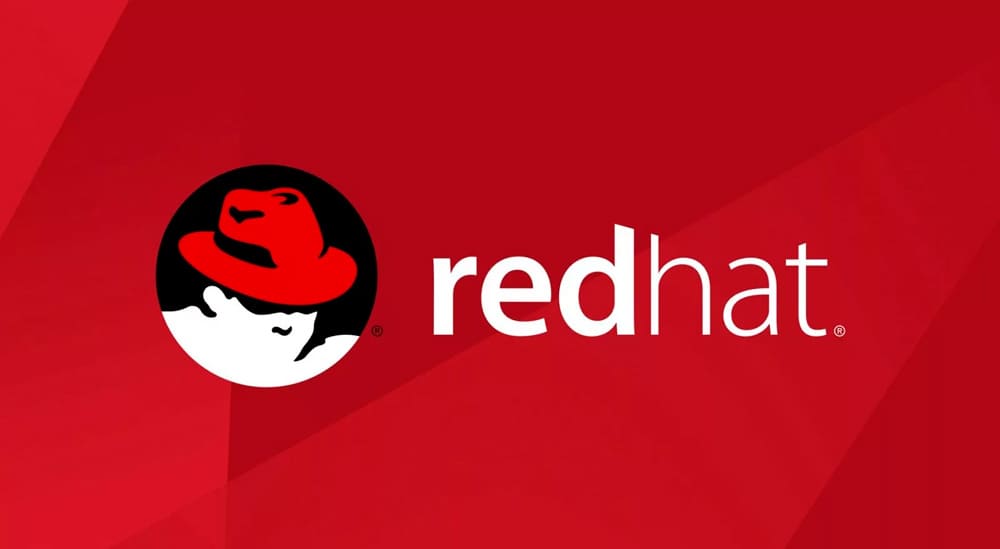
Red Hat Enterprise Linux – серверная операционная система на Linux, идеальная для корпоративного использования. Считается самой надежной и безопасной ОС для сервера, при этом она стоит существенно дешевле других. В ОС уже интегрированы защитные шифры от вирусных атак. Red Hat Enterprise позволяет осуществлять удобное администрирование сервером при высокой производительности работы. Управление системой несложное и гибкое, предлагается широкий спектр настроек для ресурсоемких приложений.
Диагностика сбоев может осуществляться самостоятельно. К минусам ОС следует отнести низкую частоту обновлений – только раз в три года.
Ubuntu

Ubuntu Server – наиболее простая в использовании ОС, разобраться с которой сможет любой начинающий IT-специалист. После установки она уже пригодна к использованию. К тому же качественных руководств по ней создано очень много. Эта операционная система также работает на Linux и поэтому имеет высокий уровень защиты от внешних угроз. Однако под Ubuntu создано пока еще мало программ, что затрудняет ее эффективное использование на крупных серверах не домашнего назначения.
Заключение
Каждое из семейств содержит в себе несколько конкретных моделей ОС. Вообще операционные системы на Windows не так безопасны, требуют много ресурсов, но при этом сочетаются c большим числом приложений от Microsoft.
Системы на Linux обычно не имеют графического интерфейса, что компенсируется возможностью удаленного администрирования, более низкой ценой и лучшей безопасностью.
В случае, если не требуется установка специализированных приложений от Microsoft, лучше остановить свой выбор на «операционках» системы Linux. Они обладают рядом преимуществ:
- Безопасность – помимо того, что эта ОС изначально имеет высокий уровень защиты данных, вирусов под нее создано всего несколько десятков, да и те не смогут нанести вреда файлам и системе.
- Надежность – сервера на Linux работают с минимальным числом компонентов, что уменьшает вероятность сбоя системы в результате выхода из строя одного из них. Например, Windows Server может не запуститься из-за одного неработающего драйвера, а сервер с Linux можно использовать и без видеокарты.
- Стоимость – многие операционные системы на Linux распространяются бесплатно, другие же имеют куда меньшую стоимость, чем у ОС Windows Server, средняя цена которой – 1000 долларов.
- Удалённое администрирование – если на сервере Windows возможно только локальное администрирование, то удаленно управлять сервером на Linux вполне возможно при помощи встроенных команд.
Выбирая операционную систему для сервера среди семейства «Linux», следует руководствоваться не только стоимостью программного обеспечения, но и удобством использования и степенью защиты данных.
Читайте также:


